Cambiar el nombre Wi-Fi de red inalámbrica

- 3735
- 833
- Ariadna Arevalo
Después de instalar el enrutador y la transmisión de ajuste, puede encontrar que todos los dispositivos equipados con antena Wi-Fi tienen la oportunidad de conectarse a una nueva red inalámbrica. Sin embargo, su nombre generalmente repite la marca del desarrollador o modelo del dispositivo especificado. Este enfoque está lejos de ser siempre conveniente, por ejemplo, si vive en un edificio moderno de varios pisos o trabaja en un centro de oficina, los nombres similares pueden tener alrededor de 20-30. Para hacer una conexión de cualquier dispositivo a Internet lo más conveniente posible, deberá cambiar el nombre de la red. Cómo cambiar el nombre de las redes Wi-Fi, cualquier usuario debe saber, dado que este proceso lleva un mínimo de tiempo y no requiere habilidades especiales.

A menudo los usuarios dejan el nombre estándar Wi-Fi de acuerdo con el modelo de enrutador
Trabajando con nombres
Supongamos que la red inalámbrica ya se ha creado, y que pudo instalar una conexión con ella, y ahora solo desea cambiar su nombre. En primer lugar, es necesario acceder al cliente web del enrutador, obteniendo su dirección en la línea del navegador. Por defecto, la mayoría de los fabricantes utilizan la combinación de 192.168.0.1, aunque en algunos casos cero se reemplaza por una unidad. Si no instaló el nombre de usuario y la contraseña usted mismo, en ambas líneas del cuadro de diálogo emergente deberá ingresar "Admin". Sin embargo, no todos los enrutadores usan tales configuraciones básicas: para cambiar el nombre de la red inalámbrica, a veces debe estudiar las instrucciones en detalle.
Habiendo obtenido acceso al cliente, use la pestaña de configuración de transmisión inalámbrica: puede encontrarla en interfaces en inglés por la palabra "inalámbrica". Las siguientes opciones para el nombre de la pestaña se encuentran en la que puede cambiar el nombre de la red inalámbrica:
- Configuración inalámbrica en D-Link;
- Configuración inalámbrica en TP-Link;
- Redes en Zyxel;
- Red inalámbrica en ASUS.
Al entrar en la pestaña deseada, encuentre una línea con el nombre de la conexión: verá el nombre que se mostró anteriormente en la ventana de las redes inalámbricas de la computadora o teléfono inteligente. Algunos compuestos llaman a la línea deseada "Nombre de la red inalámbrica", sin embargo, la mayoría usa la designación estándar "SSID".
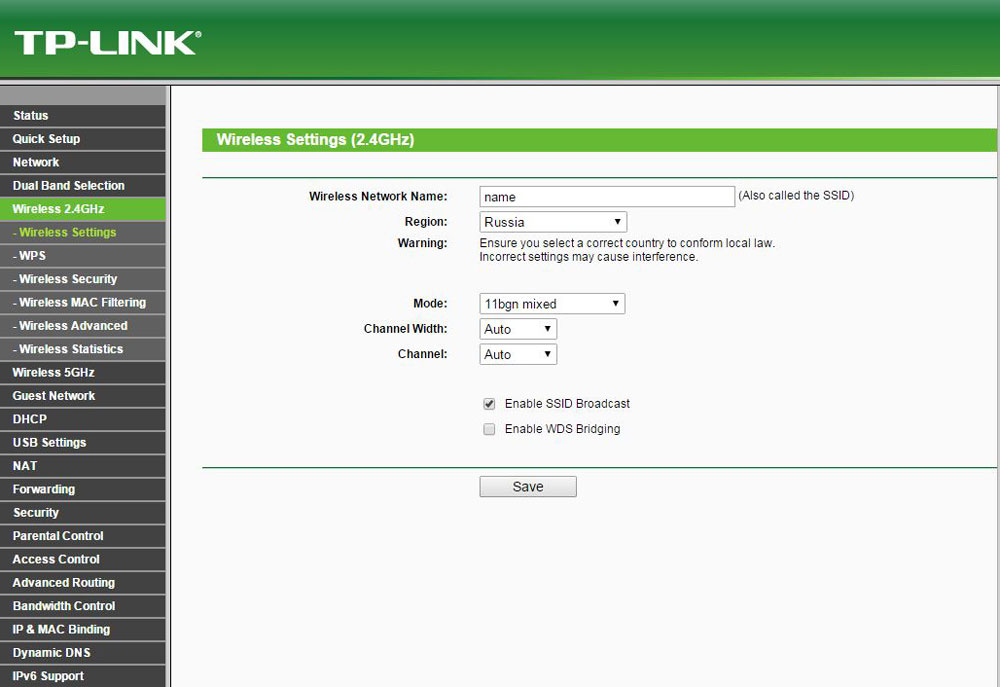
Para cambiar el nombre, solo configure el cursor en esta línea, elimine los caracteres existentes e ingrese un nuevo nombre que sea conveniente para usted. Es extremadamente indeseable elegir el nombre Wi-Fi, que ya existe en las inmediaciones de usted. En este caso, las computadoras, las tabletas y los teléfonos inteligentes se confundirán, tratando constantemente de conectarse con el enrutador de otra persona; nada bueno definitivamente saldrá de esto. Los expertos también recomiendan no operar personajes oficiales, incluidas las características oblicuas y directas, el signo del dólar, las comillas, las rejillas e interés. Pueden evitar que conecte teléfonos inteligentes específicos y otros dispositivos móviles a Wi-Fi.
Solo queda para guardar tales instalaciones y reiniciar el enrutador con el elemento del menú "Configuración del sistema". Si, después de reiniciar, no puede encontrar la red correcta o instalar una conexión con ella, deberá restablecer a los parámetros de fábrica. Puede restaurarlos usando un botón especial en un enrutador marcado "Restablecer", y luego tendrá que ajustar el enrutador nuevamente. Si el dispositivo se suministra con el firmware del proveedor, antes de reiniciar, debe consultar un servicio de soporte técnico.
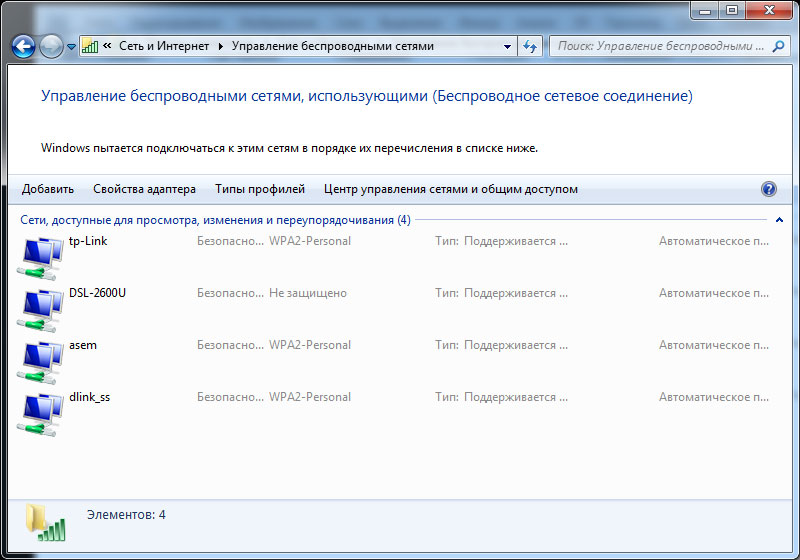
Rapido y facil
La práctica muestra que cambiar el nombre de la red en el 99% de los casos es exitosa, y este trabajo no lleva más de 2 minutos, incluido el tiempo de reinicio y re -connection. Sin embargo, algunos dispositivos pueden negarse a conectarse a una red con un nombre actualizado. Para eliminar el problema, debe ingresar el menú de las redes inalámbricas disponibles y eliminar la conexión con el SSID anterior. Después de eso, será posible realizar un segundo intento de conectarse, sin olvidar indicar la contraseña. Si prefiere ocultar el SSID, cerrándolo para el acceso general, deberá conectarse a través del elemento del menú "otras redes".
- « Archivo de arranque.Ini por qué es necesario, dónde encontrarlo y cómo editarlo
- Cómo flashear y configurar la serie Zyxel P600 »

